- Chyba súboru Photoshop PNG môže byť problematická, pretože vám zabráni pracovať so súbormi PNG.
- Aby ste sa uistili, že Photoshop beží bez chýb, odporúčame vám udržiavať ho vždy aktuálny.
- Ďalším spôsobom, ako tento problém vyriešiť, je znovu uložiť obrázok a pokúsiť sa ho znova otvoriť.
- Ak sa vám stále zobrazuje chyba aplikácie Adobe Photoshop Not a PNG file, mali by ste resetovať svoje nastavenia na predvolené hodnoty.

Adobe Photoshop je priemyselným štandardom, pokiaľ sa dodáva softvér na úpravu a manipuláciu s obrázkami pre platformu Windows. Photoshop podporuje všetky obrazové formáty od jpg po png.
Niektorí používatelia však uviedli, že nie sú schopní pracovať so žiadnymi obrázkami kvôli chybe súboru, ktorý nie je PNG. Ak používateľ klikne na tlačidlo OK, obrázok sa do pracovnej oblasti nenačíta.
Toto je bežná chyba a zostavili sme zoznam možných opráv na jej vyriešenie v počítači so systémom Windows.
Prečo Photoshop neotvorí súbory PNG?
1. Aktualizujte Photoshop

Photoshop sa neustále aktualizuje o nové funkcie a lepšiu kompatibilitu, takže aby ste mohli využívať výhody týchto nových funkcií, budete ho musieť aktualizovať na najnovšiu verziu.
Adobe Photoshop je najuznávanejším editorom obrázkov na svete. Spoločnosť Adobe neustále pridáva nové funkcie, aby si udržala svoje miesto na vrchole. Tu je niekoľko príkladov najnovších funkcií, na ktoré sa môžete tešiť, ak aktualizujete program Adobe Photoshop na najnovšiu verziu:
- Podpora mobilných zariadení
- Vylepšené vyplnenie podľa vedomia obsahu
- Vylepšené rozmazanie objektívu pomocou nového algoritmu založeného na GPU
- Rýchlejšie spracovanie obrazu

Adobe Photoshop
Photoshop je najlepší svetový softvér na úpravu fotografií na úpravu súborov PNG pre profesionálov aj začiatočníkov.
2. Skontrolujte a zmeňte príponu súboru
- Prejdite do priečinka, kde je uložený problémový obrázok.
- Pravým tlačidlom myši kliknite na obrázok a vyberte možnosť Otvoriť pomocou Poznámkový blok.
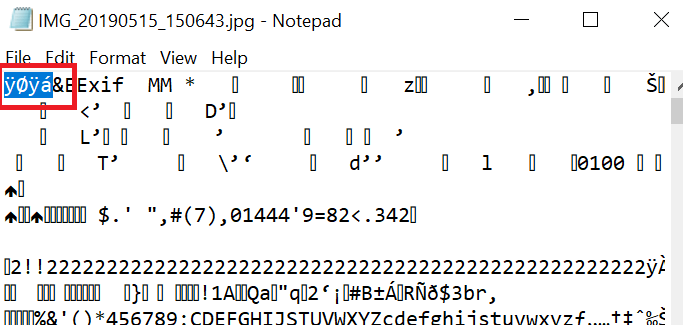
- Skontrolujte, čo hovorí prvý znak. Ak to hovorí ÿØÿá znamená to, že ide o obrázok jpg. Ak to hovorí ‰ PNG znamená to, že je PNG obrázok.
- Teraz, ak to hovorí ÿØÿá znamená to, že musíte zmeniť príponu obrázka na jpg.
- Otvorené, Prieskumník súborov. Uistite sa, že Prípony názvov súborov políčko je začiarknuté.
- Pravým tlačidlom myši kliknite na obrázok a vyberte možnosť Premenovať. Teraz zmeňte príponu súboru z png do jpg.
- Teraz skúste otvoriť súbor vo Photoshope a zistite, či je chyba vyriešená.
Toto je jednoduché riešenie, ale môže vám pomôcť zistiť príčinu Nie je to súbor png chyba vo Photoshope.
Máte ďalšie problémy s Photoshopom v systéme Windows 10? Ďalšie informácie nájdete v týchto príručkách.
3. Znova uložte obrázok ako PNG
- Prejdite do priečinka, kde je PNG obrázok sa uloží.
- Kliknite pravým tlačidlom myši na obrázok a otvorte pomocou Maľovať.
- V Maľovať aplikáciu, kliknite na Súbor> Uložiť ako.
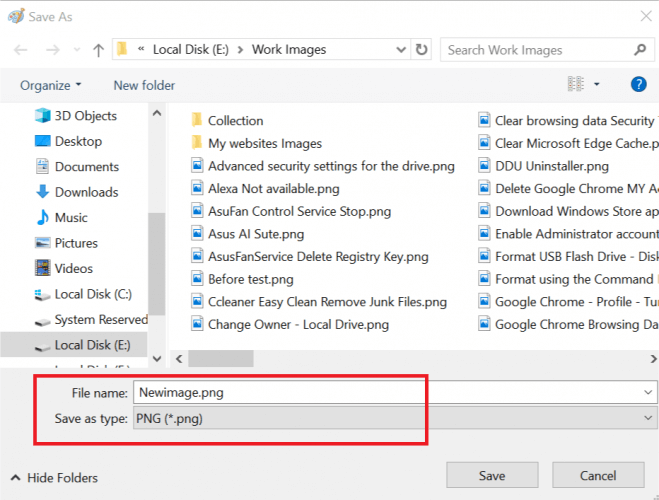
- Uložte obrázok ako png spis.
- Teraz skúste otvoriť obrázok vo Photoshope a skontrolovať prípadné vylepšenia.
Aj keď ide o náhradné riešenie, zaistí, že sa váš súbor uloží ako PNG a jeho použitím by ste mali obísť Nie je to súbor png chyba v aplikácii Adobe Photoshop.
4. Zakázať použitie grafického procesora
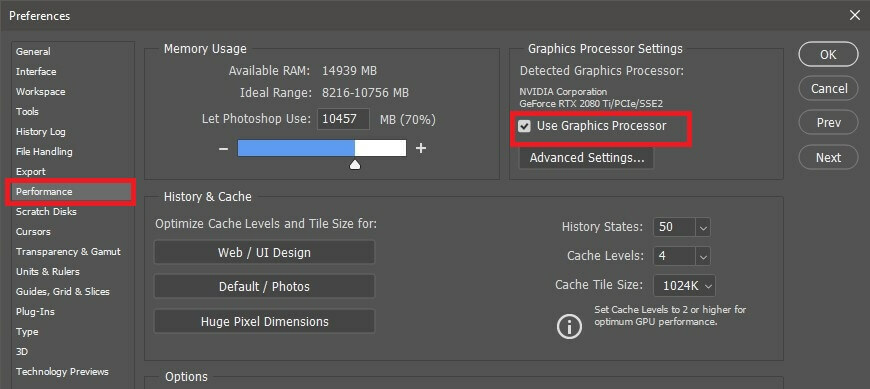
- Spustite Photoshop.
- Ísť do Upraviť >Predvoľby >Výkon
- Na karte Výkon zrušte začiarknutie Použite grafický procesor
- Ukončite a znova spustite aplikáciu Photoshop
- Potiahnite a pustite problematický obrázok na Workarea a skontrolujte, či je chyba súboru PNG vyriešená
Možno budete musieť použiť grafický procesor na ďalšie úlohy spojené s 3D, ale niekoľko používateľov uviedlo, že deaktiváciou tejto funkcie opravili Nie je to súbor png Chyba Photoshopu.
5. Obnovte predvoľby aplikácie Photoshop
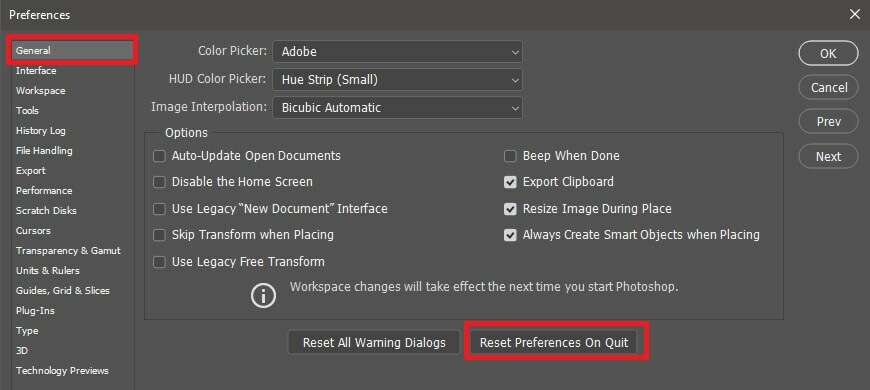
- Spustite Photoshop
- Kliknite na Upraviť > Predvoľby
- V Všeobecné kartu, kliknite na Obnoviť predvoľby pri ukončení
- Ukončite aplikáciu Photoshop a reštartujte počítač.
- Spustite Photoshop a pokúste sa získať prístup k obrázku, ktorý spôsoboval chybu, aby ste zistili, či resetovanie predvolieb chybu vyrieši.
Adobe Photoshop Nie je to súbor png Táto chyba vám zabráni v práci so súbormi PNG, ale dúfame, že sa vám to podarilo vyriešiť po prečítaní tejto príručky.
často kladené otázky
Ak chcete tento problém ľahko vyriešiť, preveďte obrázok na formát PNG ako je uvedené v tejto príručke. Teraz by ste mali byť schopní importovať súbor PNG do Photoshopu. Ak sa to nepodarí, skontrolujte ďalšie opravy uvedené v našom zozname.
Áno. Adobe Photoshop dokáže bez problémov otvoriť väčšinu obrazových súborov. Ďalej môžete otvárať vektorové súbory a prevádzať ich do formátu PNG pomocou aplikácie Adobe Photoshop.
V závislosti od obrázku, ktorý máte, nemusí byť kompatibilný s formátom PNG. Skontrolujte, či je váš dokument 8-bitový RGB, a prejdite na Súbor> Exportovať> Rýchly export alebo Exportovať ako. Tu môžete zvoliť PNG a vaše nastavenia a obrázok sa prevedie do požadovaného formátu.
![Nedostatok pamäte RAM Photoshop chyba [TECHNICIAN FIX]](/f/74e3277c257e12b3568402f123c94296.jpg?width=300&height=460)

![5 najlepších tvorcov vlastných tapiet [desktop a online]](/f/1ac53623b5d31093bd9735654e252152.jpg?width=300&height=460)